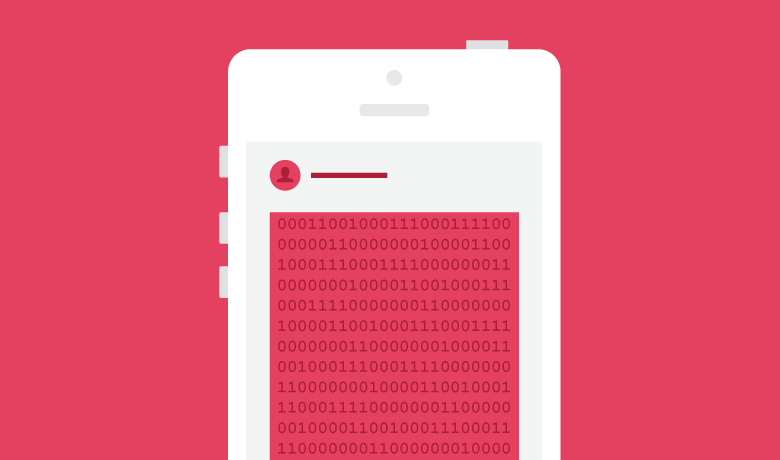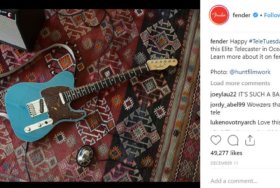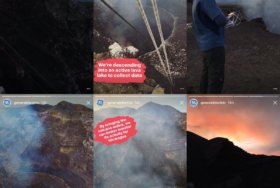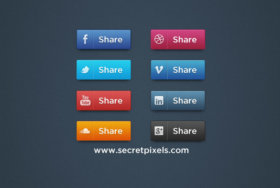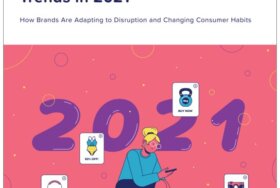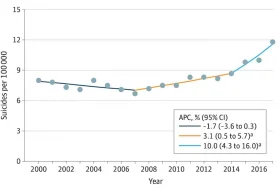Instagramでは毎年多数の新機能がリリースされています。とは言っても全部の機能をすぐに使いこなせる人は少ないはずです。そこで今回は、あなたに役立つ便利なInstagramハックをご紹介します。
これらのInstagramハックは種類別に分けられています。プロフィールページ、ストーリーズ機能、そしてあなたのインスタライフをより快適に管理する方法の3部構成でお送りします。
1.プロフィールページに関するハック
bioのフォントを変える
Instagramのbioできれいなフォントを見かけたことはありませんか? 実はこれ、フォントではなくUnicode記号なのです。Times New Romanをコピー&ペーストしてもフォントは反映されませんが、これらの記号はちゃんと機能します。
ですがここで大事な注意です。プロフィール名のような検索に表示される単語には使わないほうが無難でしょう。
★彡Ⓢⓟⓡⓞⓤⓣ彡彡★
…人目を引くように見えるかもしれませんが、それは検索機能にとってフレンドリーとは言えません。このハックはあなたが際立たせたい単語に限定してお使いください。
実行方法:
1. Fonts for InstagramやCoolFancyTextGeneratorのようなInstagram用フォントジェネレータを開きます
2.変換したい単語を入力します
3.あなたのプロフィールに結果をコピー&ペーストします
ヒント: ストーリーズ機能で使うと、デフォルト状態より目立たせることができます
アカウントとハッシュタグをbioに追加
bioページでは、別アカウントへのハイパーリンク(メンション)とハッシュタグを追加できます。 このページを訪れる人はリンクをタップまたはクリックするだけで簡単に詳細を調べることができるため、ここに関連のハッシュタグを追加しているアカウントをよく見かけます。
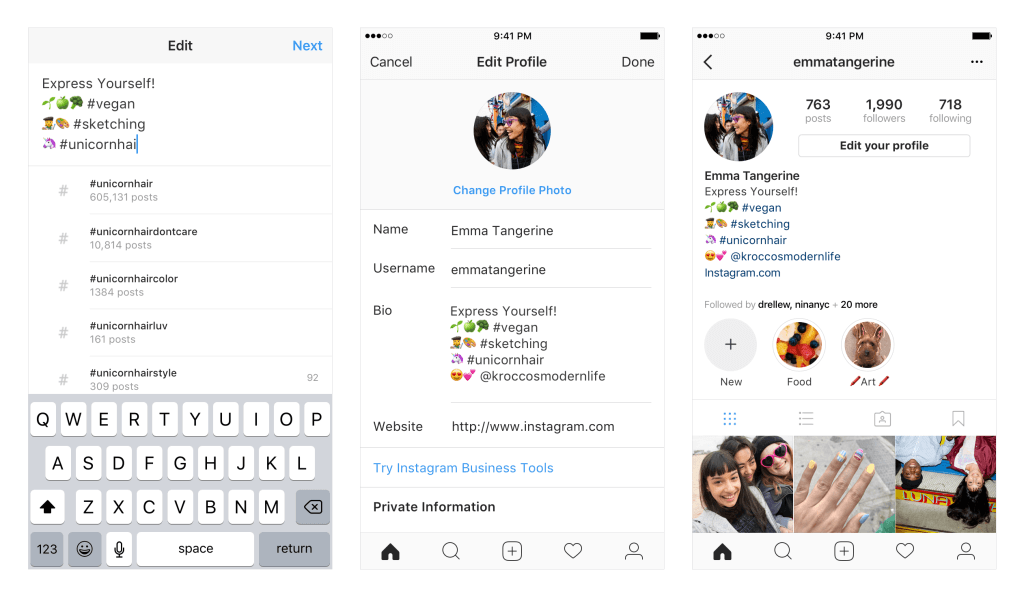
実行方法:
1.「プロフィールを編集」します
2.bio欄にリンクしたいハッシュタグや@アカウント名を入力ください。(入力候補が下に表示されるはずです)
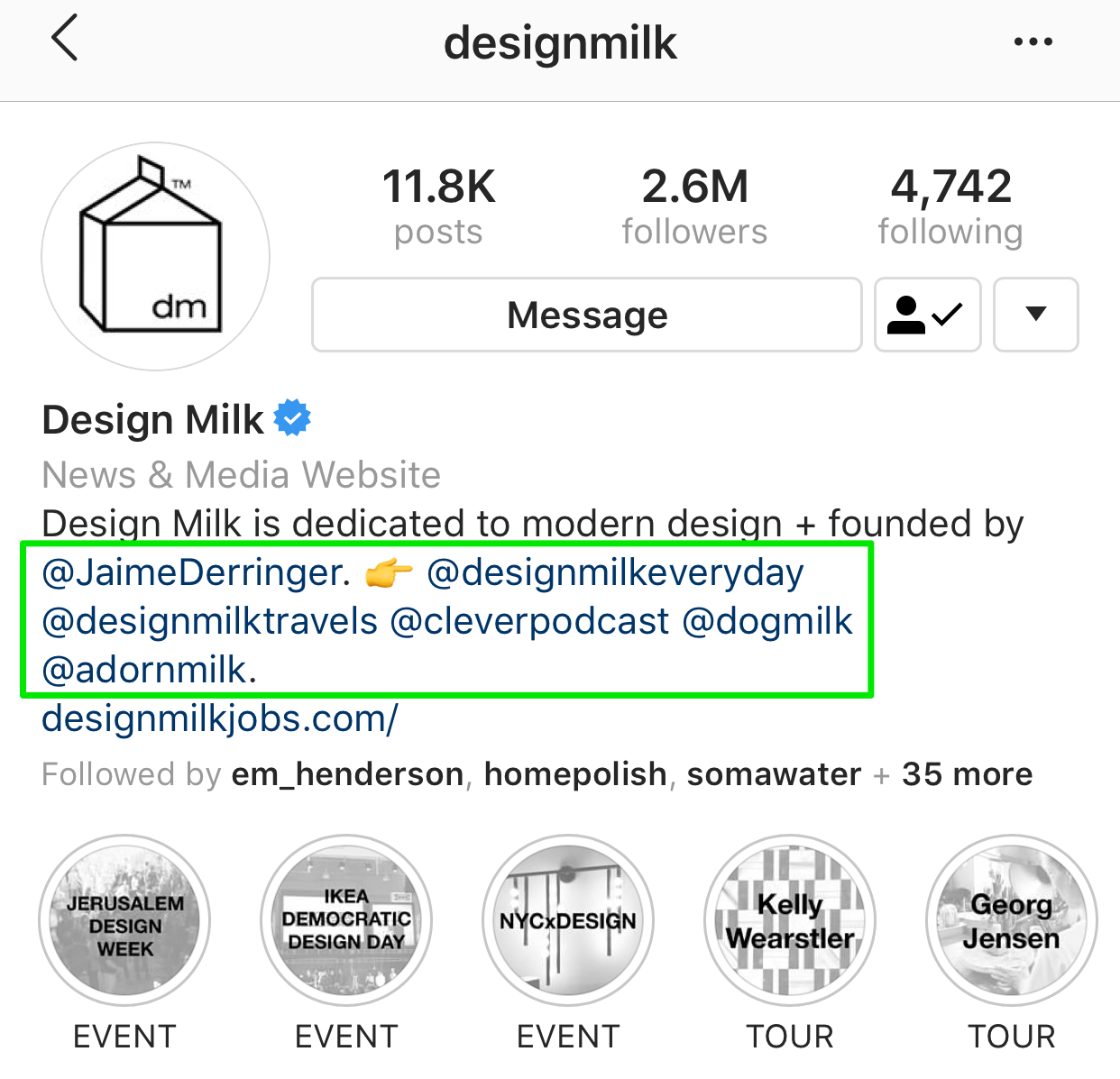
ヒント:このスペースに Podcast、雑誌、地域のアカウントなど、他の関連アカウントを追加しましょう
2.Instagramのストーリーズに関するハック
ストーリーのハッシュタグとメンションを隠す
公開アカウントに投稿したストーリーをもっと人に見てもらいたいなら、メンション(@アカウント名)とハッシュタグを追加するべきです。
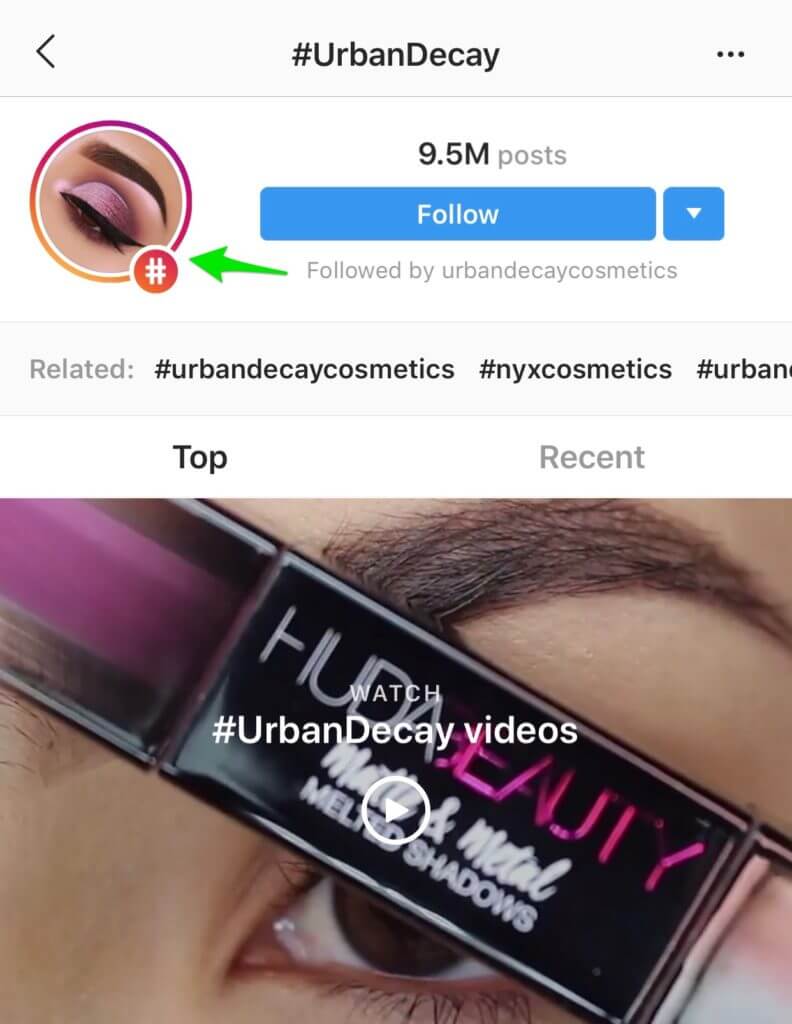
しかし、そのとき表示される文字が邪魔になってしまう場合もあるでしょう。 そんなときは、ステッカーの後ろに隠すか、背景と同じ色またはgifアニメにします。 こうすれば、機能上はストーリーにハッシュタグをつけたまま、テキストが散らかって見えることはありません。
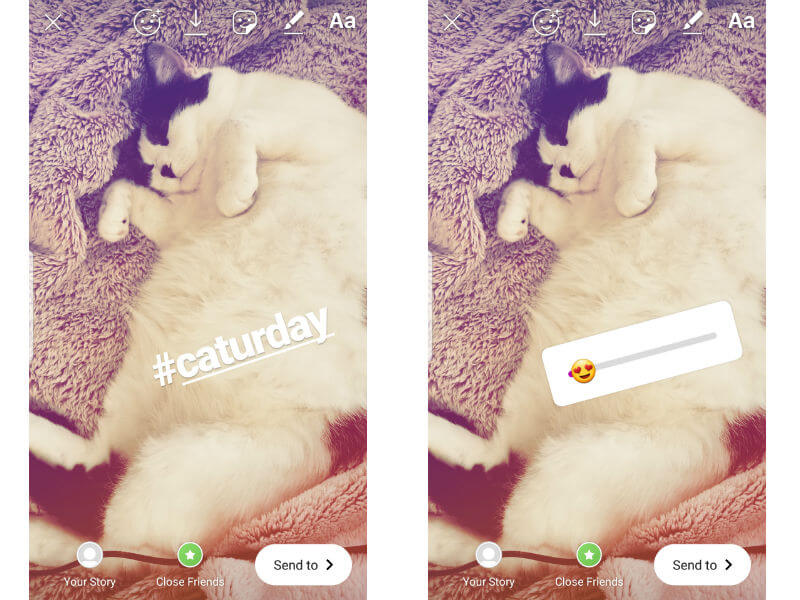
実行方法:
1.ストーリーを新規作成します
2.追加したいメンションとハッシュタグを入力します
3.写真の中でなるべく単色の領域に収まるよう、位置とサイズを調整します
4.テキスト色を変更します。 スポイトツールを使って、背景から色取ります( 今、テキストは「なくなった」状態です)
5.gifアニメまたはステッカーを使用する場合は、ちょうど良いものを見つけてオーバーレイでテキストを隠します
ヒント:ハッシュタグを無闇に付けすぎないようにしましょう。 関連性の高いハッシュタグに限定した方が、あなたと似たような閲覧者を集めることができます。
画像を塗りつぶしで目隠しする
写真の一部分だけを見せ、他を隠した状態でストーリーを投稿したいと思ったことはないでしょうか? 隠したい部分に手作業で線を引くのではなく、一度画面を単色で塗りつぶしてから消しゴムツールで必要な部分を消去した方が簡単です。
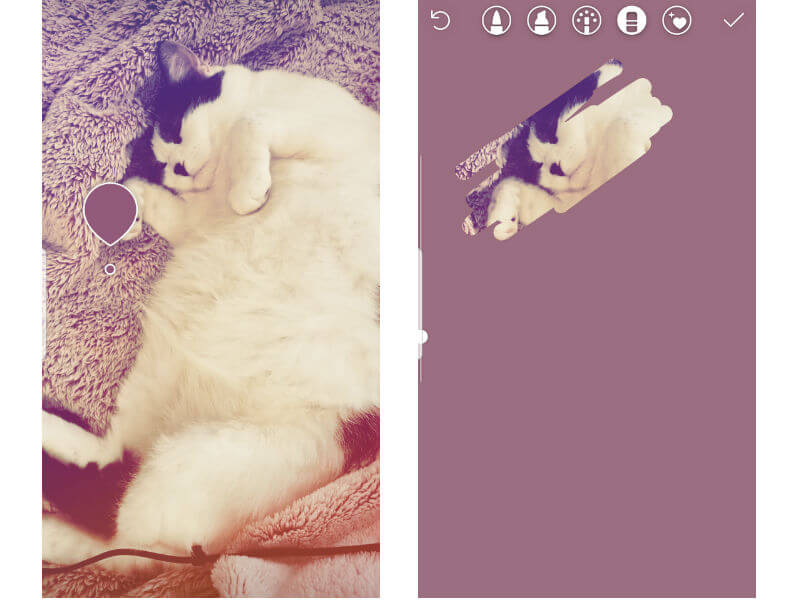
実行方法:
1.ストーリーを新規作成します
2.ペンツールを選択し、スポイトツールで画面を塗りつぶす色を選びます
3.ペンツールの状態で画面に触れ、そのまま動かさずに長押しします(画面は選択色で塗りつぶされます)
4.ツールを消しゴムに変えて、見せたい部分の色を消去します
ヒント:このテクニックを使って新製品や告知を楽しく「お披露目」しましょう。
ストーリービデオを自動的にクリップする
かつてのInstagramではビデオを編集するのに別のappを使う必要がありました。ありがたいことに今はそれがインスタ内で済んでしまいます。
お使いのスマホからアップロードされたビデオ、またはInstagram内で撮影のいずれかを選ぶと、ストーリー用のビデオを15秒の長さに自動的で切り取ります。
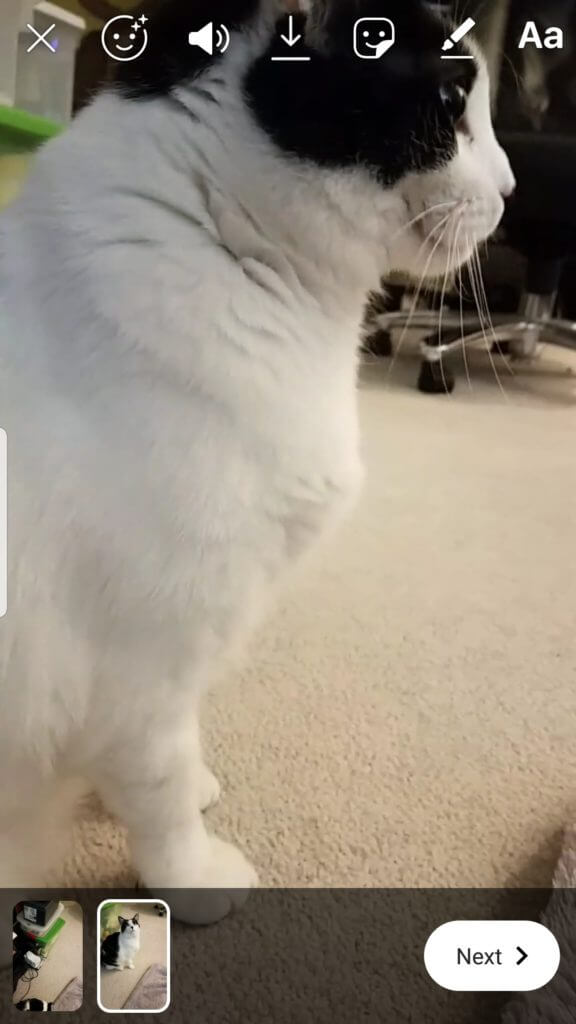
実行方法:
1.ストーリーを開き、15秒を超えるビデオをアップロードします
2.左下隅に小さいスクリーンキャプチャが表示されます。それぞれ15秒ずつに分けられています
3.ストーリー内で撮影する場合は、いつもどおりに撮影します。 この場合も左下にクリップが表示されます
4.各スクリーンキャプチャをタップして、必要に応じて編集します
ヒント:他のアプリでこれ以上クリッピングする必要はありません。 フルレングスで動画を撮り、いつものようにアップロードできます。
複数の写真をストーリーへ同時投稿する
Instagram内で毎回新しい写真やビデオを撮影するのは面倒です。スマホのカメラでまとめて撮った方が良いでしょう。そしてストーリーを投稿するときに、カメラロールから使いたいメディアをまとめてアップロードします。
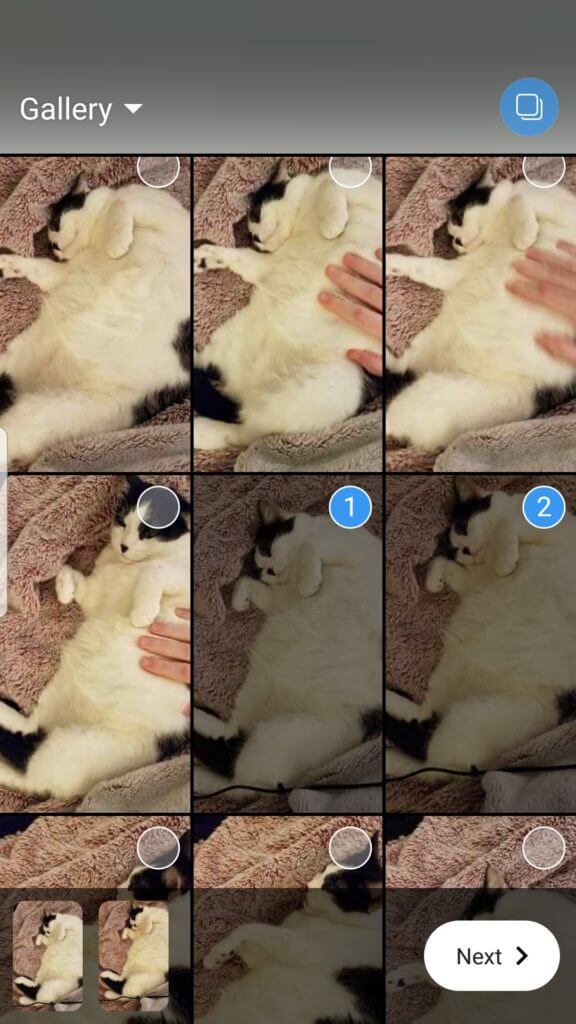
実行方法:
1.写真またはビデオを撮り、ストーリーに使うものを選定します
2.Instagramのストーリーを開きます。 過去のメディアを遡って探すときは、右上隅にある小さなアイコンを選びます
3.使うメディアを選択します左下に小さなスクリーンキャップが見えます。
4.「次へ」を押して、いつもどおりストーリーを編集します。 作業が完了したら、それらが同時に投稿されます。
ヒント:ストーリー用のフォルダを作ると、メディアが見つけやすくなります
ストーリーをスケジューリングする
外部のモバイル向けappを使えば、ストーリーを投稿する予定を立てられます。その一つであるSproutを例にご説明しましょう。
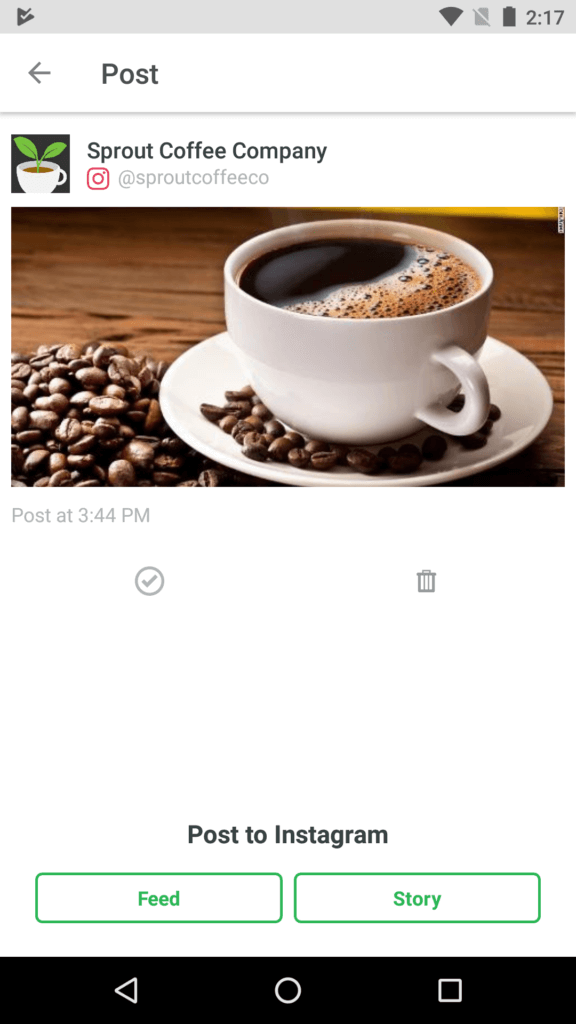
実行方法:
1.Sproutモバイルappで、 Instagramの投稿を設定します
2.投稿するときになったら、形式に[ストーリー]を選択します
3.ストーリーがアップロードされます
ヒント:特にビジネス向け、自社ブランドのアピールに最適です。
ストーリーをアーカイブする
過去のストーリーを再利用したり、後でデータをダウンロードするときに利用できる機能です。 スマホのストレージを圧迫する心配もありません。
この機能をオンにすると、投稿から24時間後にストーリーが自動保存されます。 これでいつでも自分のアーカイブを見つけられます。
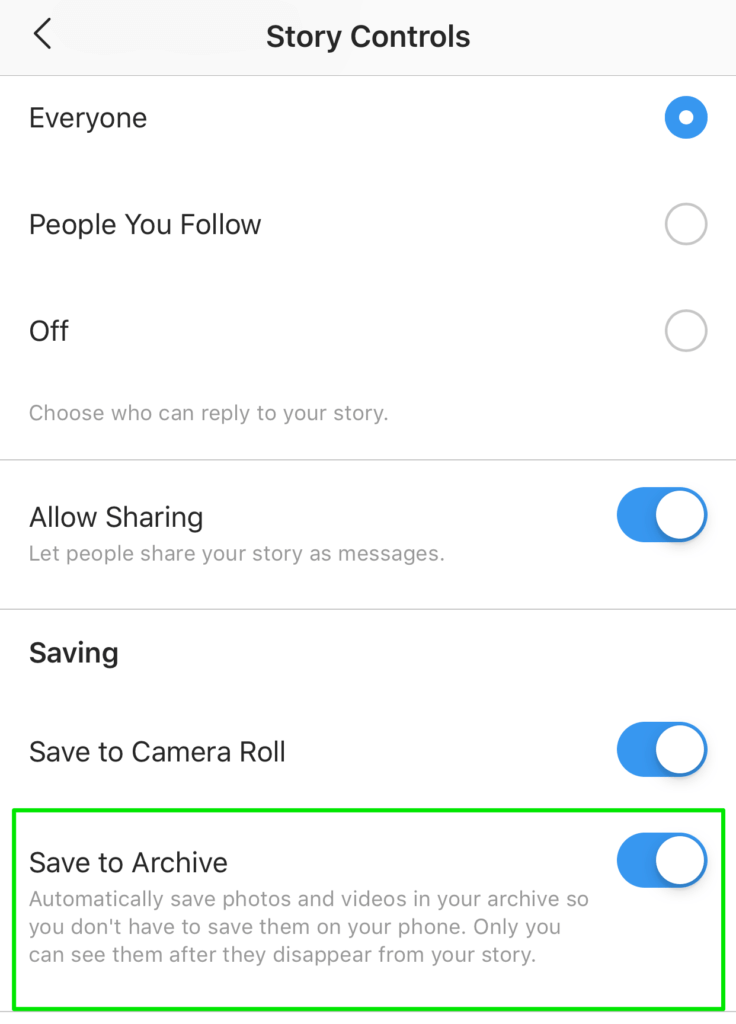
実行方法:
1.Instagramを起動し、設定に進みます
2.[プライバシー]の下にある[ストーリーズコントロール]を選択します
3.保存のところで「アーカイブに保存」の項目をオンにします
4.保存したアーカイブにアクセスするには、プロフィールから行きます。左上隅に小さな時計のアイコンが表示されているので、それをタップすると過去のストーリーを見ることができます。
ヒント:アーカイブされたストーリーを再度シェアする場合、最初に投稿された日付ステッカー(取り外し可能)が付けられます。
3.インスタライフハック
「親しい友達」機能を使う
新機能「親しい友達」を使って、あなたの今後の計画を一部の人達だけに先行公開してみましょう。この友達リストに含まれることは相手に特別感を与えるだけでなく、エンゲージメント数アップも期待できます。
実行方法:
1.Instagramのプロフィールページを表示させて画面を左にスワイプ、[親しい友達]を選択します
2.[親しい友達]リストに追加したいアカウントを追加します。
3.ストーリーを限定公開するときは、「ストーリーズ」の代わりに「親しい友達」を選択してください。
ヒント:ビジネスでInstagramを使う場合はインフルエンサーや取引先、ビジネスパートナー向けに活用することができます
コメントのフィルタリング
この機能は、ボットからのスパムや望ましくないコメントに悩まされている人に最適です。 この機能では、Instagram社が用意した自動フィルターを選ぶことも、手動で独自の単語やフレーズを追加することも可能です。
実行方法:
1.Instagramを起動して[設定]に移動します。
2.[プライバシーとセキュリティ]の下の[コメントコントロール]に移動します
3.ここでは、自動的な「不適切なコメントを非表示にする」と、「手動フィルター」を選択できます。
さらに、 [手動フィルター]をオンにした場合は[報告が特に多い言葉フィルター]という追加オプションが表示されます。
ヒント:この機能を使用すると、特定のアカウントからのコメントを優先的に非表示にしたり、スパムや嫌がらせのようなコメントを除外できます。
タグ付けされた写真やビデオを隠す
あなたがタグ付けされた画像や動画は、写真写りが良くないものであっても表示されてしまいます。そんなときは自分でタグ付けを削除するのではなく、表示させないようにしましょう。 タグ付けされた写真を他のユーザーが閲覧すると、恥ずかしい写真は非表示となります。
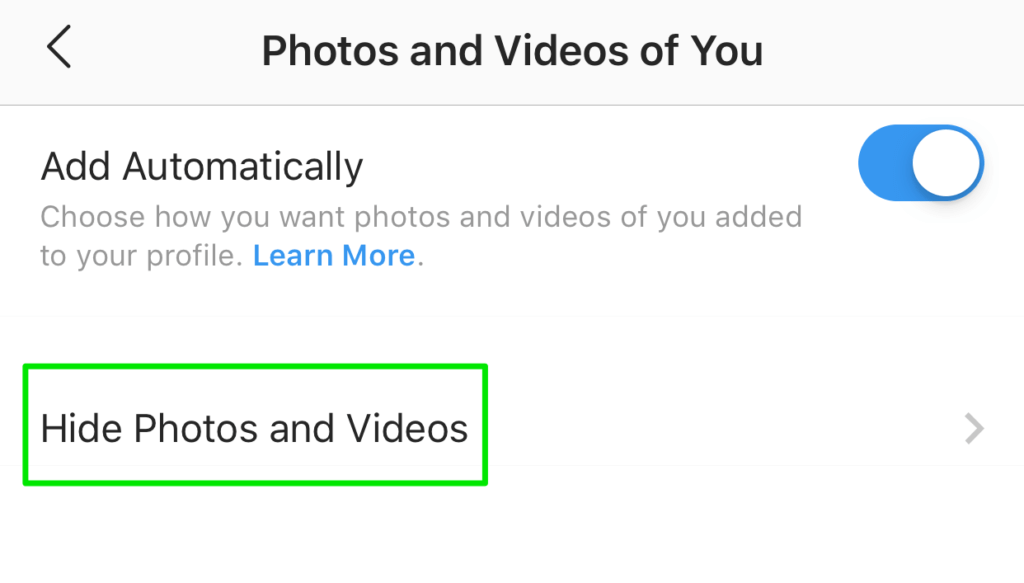
実行方法:
1.Instagramを起動して[設定]に移動します。
2.プライバシーとセキュリティの[あなたが写っている写真と動画]を選んでください
3.「写真と動画を隠す」を選択します
4.あなたをタグ付けした写真全てが表示されます。 非表示にするものを選んで[非表示]を選択します
ヒント:タグ付けされた写真をさらに細かく調整するには、「自動的に追加」をオフにします
まとめ
いかがでしたでしょうか?今回ご紹介したハックはまだ一部に過ぎませんが、ソーシャルメディアを最大限に活用するきっかけになるはずです。